要自定義vs code代碼顏色,核心是通過修改主題文件實(shí)現(xiàn)個(gè)性化顏色設(shè)置。具體步驟包括:1. 在設(shè)置中找到當(dāng)前使用的主題并編輯其對(duì)應(yīng)的.JSon文件;2. 使用“inspect editor tokens and scopes”工具獲取目標(biāo)代碼的作用域;3. 在主題文件的tokencolors數(shù)組中添加或修改對(duì)應(yīng)作用域的顏色規(guī)則,使用foreground屬性指定顏色;4. 若顏色未生效,可排查緩存、作用域準(zhǔn)確性、規(guī)則優(yōu)先級(jí)、格式錯(cuò)誤或擴(kuò)展沖突等問題;5. 為特定語言定制顏色時(shí),需使用該語言特有的作用域名稱;6. 分享或?qū)胫黝}可通過直接復(fù)制.json文件或打包成擴(kuò)展實(shí)現(xiàn)。掌握這些步驟后,即可靈活調(diào)整vs code的代碼高亮樣式。
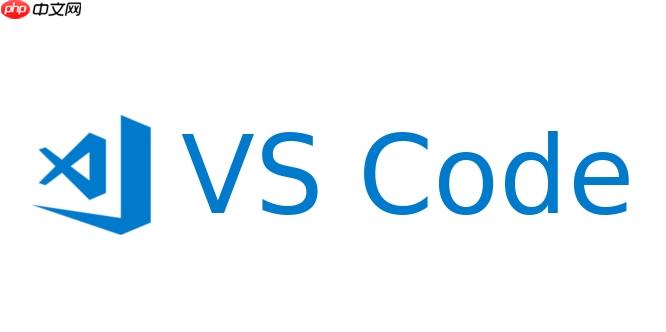
VS Code自定義代碼顏色,核心在于修改主題文件。這事兒說簡單也簡單,說復(fù)雜也復(fù)雜,取決于你想改到什么程度。簡單改改,比如某個(gè)關(guān)鍵詞顏色不喜歡,那幾分鐘就能搞定。要是想徹底重塑整個(gè)代碼高亮風(fēng)格,那可能得花上不少時(shí)間研究JSON配置和TextMate語法規(guī)則。
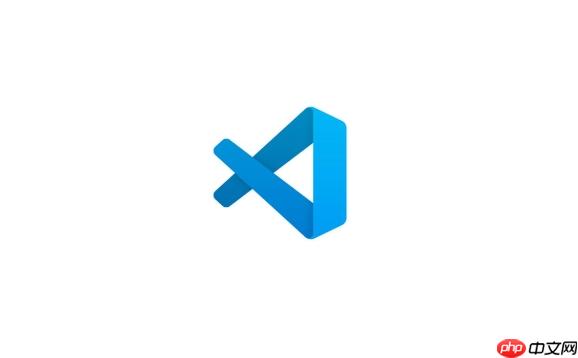
修改VS Code代碼顏色,主要通過修改主題文件實(shí)現(xiàn)。
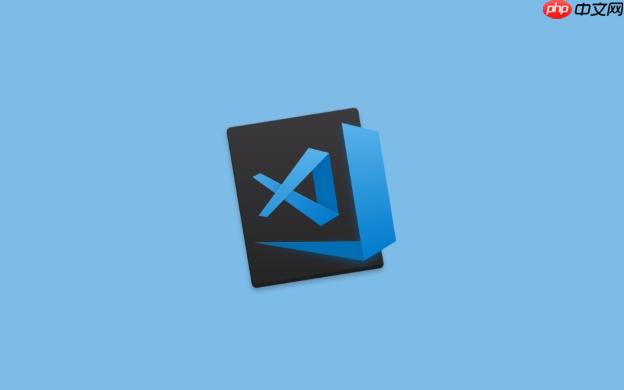
如何找到并編輯VS Code的主題文件?
首先,找到你的 VS Code 用戶設(shè)置文件夾。在 VS Code 中,可以通過“文件” -> “首選項(xiàng)” -> “設(shè)置”打開設(shè)置界面。然后在搜索框中輸入“主題”,找到“顏色主題”選項(xiàng)。這里會(huì)顯示你當(dāng)前使用的主題。
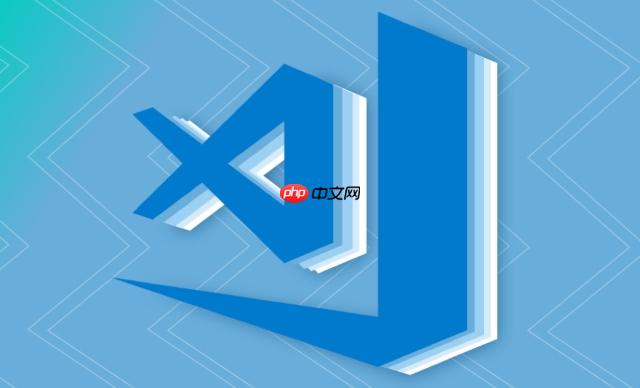
要編輯主題文件,你可以選擇“打開顏色主題文件”選項(xiàng),但這通常會(huì)打開一個(gè)只讀的內(nèi)置主題文件。更好的方式是,在設(shè)置中搜索“workbench.colorTheme”,然后點(diǎn)擊“在 settings.json 中編輯”鏈接。
在 settings.json 文件中,添加如下配置:
"workbench.colorTheme": "Your Theme Name"
將 “Your Theme Name” 替換為你當(dāng)前使用的主題名稱。
接下來,你需要找到這個(gè)主題對(duì)應(yīng)的 .json 文件。通常,這些文件位于 VS Code 的擴(kuò)展目錄中。一個(gè)快速定位方法是,在 VS Code 中打開命令面板(Ctrl+Shift+P 或 Cmd+Shift+P),輸入“Developer: Inspect Editor Tokens and Scopes”。然后,將光標(biāo)放在你想要修改顏色的代碼上。VS Code 會(huì)彈出一個(gè)面板,顯示當(dāng)前光標(biāo)所在位置的 TextMate 作用域(scope)。
有了作用域,就可以在主題文件中搜索對(duì)應(yīng)的規(guī)則,然后修改顏色了。舉個(gè)例子,假設(shè)你想修改 JavaScript 中字符串的顏色,通過“Inspect Editor Tokens and Scopes”發(fā)現(xiàn)字符串的作用域是 String.quoted.double.js。那么,在主題文件中添加如下配置:
"tokenColors": [ { "name": "String", "scope": "string.quoted.double.js", "settings": { "foreground": "#FF0000" // 將字符串顏色修改為紅色 } } ]
注意,tokenColors 是一個(gè)數(shù)組,你可以在其中添加多個(gè)規(guī)則。foreground 屬性用于設(shè)置前景色,可以使用十六進(jìn)制顏色代碼、RGB 值或者顏色名稱。
VS Code 語法高亮不生效的常見原因及解決辦法
有時(shí)候,你修改了主題文件,但是代碼顏色并沒有改變。這可能是以下原因?qū)е碌模?/p>
- 緩存問題:VS Code 可能會(huì)緩存舊的主題文件。嘗試重啟 VS Code,或者手動(dòng)清除 VS Code 的緩存。
- 作用域不正確:你可能使用了錯(cuò)誤的作用域。使用“Inspect Editor Tokens and Scopes”工具仔細(xì)檢查作用域。
- 規(guī)則優(yōu)先級(jí):不同的規(guī)則可能存在優(yōu)先級(jí)問題。后面的規(guī)則會(huì)覆蓋前面的規(guī)則。嘗試調(diào)整規(guī)則的順序,或者使用更具體的作用域。
- 主題文件格式錯(cuò)誤:檢查主題文件是否符合 JSON 格式。可以使用 JSON 格式化工具檢查。
- 擴(kuò)展沖突:某些擴(kuò)展可能會(huì)干擾語法高亮。嘗試禁用所有擴(kuò)展,然后逐個(gè)啟用,找到?jīng)_突的擴(kuò)展。
解決這些問題需要一些耐心和調(diào)試技巧。可以嘗試在 VS Code 的開發(fā)者工具中查看控制臺(tái)輸出,可能會(huì)有錯(cuò)誤信息。
如何為特定的編程語言定制代碼顏色?
VS Code 允許你為特定的編程語言定制代碼顏色。這可以通過在主題文件中使用更具體的作用域來實(shí)現(xiàn)。例如,你可以為 JavaScript 中的函數(shù)名和 python 中的函數(shù)名設(shè)置不同的顏色。
要實(shí)現(xiàn)這一點(diǎn),你需要了解不同編程語言的作用域規(guī)則。通常,不同編程語言的語法高亮規(guī)則會(huì)有所不同。可以使用“Inspect Editor Tokens and Scopes”工具來查看特定編程語言的作用域。
例如,要為 Python 中的函數(shù)名設(shè)置顏色,可以添加如下配置:
"tokenColors": [ { "name": "Python Function Name", "scope": "entity.name.function.python", "settings": { "foreground": "#00FF00" // 將 Python 函數(shù)名顏色修改為綠色 } } ]
類似地,可以為 JavaScript 中的函數(shù)名設(shè)置不同的顏色。
如何分享或?qū)胱远x的VS Code代碼顏色主題?
如果你創(chuàng)建了一個(gè)漂亮的代碼顏色主題,想要分享給其他人,或者想要導(dǎo)入別人分享的主題,可以這樣做:
- 分享主題:將你的主題文件(.json 文件)分享給其他人。他們可以將這個(gè)文件復(fù)制到自己的 VS Code 擴(kuò)展目錄中,然后選擇這個(gè)主題。
- 創(chuàng)建 VS Code 擴(kuò)展:你可以將你的主題打包成一個(gè) VS Code 擴(kuò)展,發(fā)布到 VS Code 市場。這樣,其他人就可以直接在 VS Code 中搜索并安裝你的主題。
- 導(dǎo)入主題:如果別人分享了一個(gè)主題文件,你可以將這個(gè)文件復(fù)制到你的 VS Code 擴(kuò)展目錄中。然后,重啟 VS Code,選擇這個(gè)主題。
創(chuàng)建 VS Code 擴(kuò)展需要一些額外的步驟,包括創(chuàng)建擴(kuò)展清單文件(package.json)和發(fā)布到 VS Code 市場。可以參考 VS Code 的官方文檔了解更多信息。
總而言之,VS Code 的代碼顏色自定義功能非常強(qiáng)大,可以讓你打造一個(gè)個(gè)性化的開發(fā)環(huán)境。掌握了這些技巧,就能讓你的代碼更加賞心悅目。
.jpg)

















.png)
